
VirtualBox - наиболее используемая программа виртуализации компьютеров, потому что она бесплатна и работает очень хорошо. Сегодня мы объясним, как вы можете установить VirtualBox Extension Pack для дальнейшего улучшения его функциональности.
VirtualBox Extension Pack - это набор инструментов, которые Oracle предоставляет нам бесплатно для улучшения возможностей использования VirtualBox. Он не установлен по умолчанию, поэтому нам приходится делать это вручную, что очень просто.
Прежде всего, давайте посмотрим, какие функции добавляет установка VirtualBox Extension Pack.
- Поддержка USB 2.0 и 3.0
- Управляйте удаленными машинами с помощью VirtualBox Remote Display Protocol (VRDP)
- Загрузка по сети с Intel PXE ROM
- Шифрование виртуального жесткого диска с помощью Disk Encryption
- Поддержка твердотельных накопителей NVMe
- Доступ к веб-камере хост-машины
Как скачать и установить VirtualBox Extension Pack
Как только мы выясним, что такое VirtualBox Extension Pack, мы перейдем к процессу установки , как всегда очень подробному, чтобы ни у кого не было проблем.
Первый шаг - перейти в раздел загрузки официального сайта VirtualBox. Оказавшись там, мы переходим в раздел « VM VirtualBox Extension Pack », чтобы загрузить пакет. Так просто, как, что.
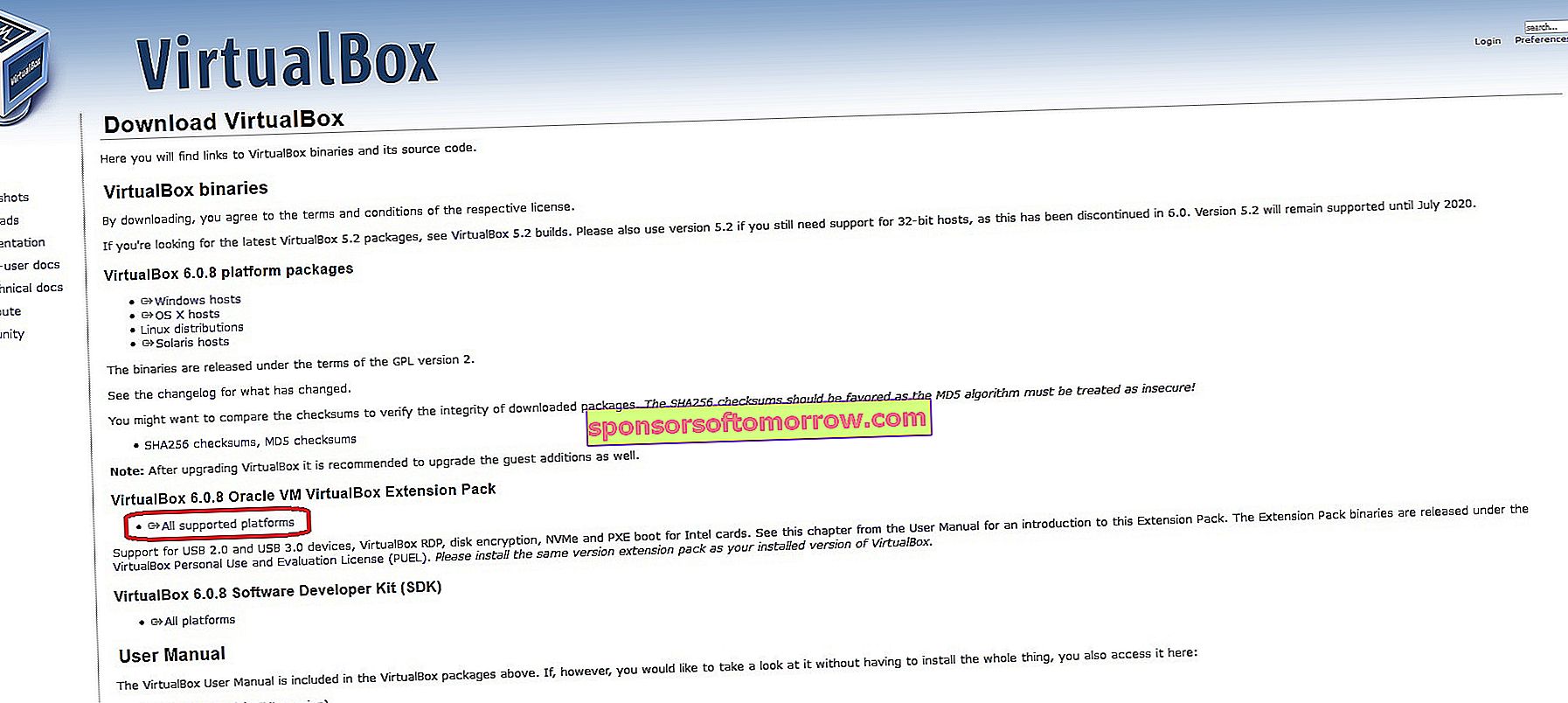
Дожидаемся окончания загрузки и выполняем. После этого откроется интерфейс VirtualBox вместе с небольшим окном установки для VirtualBox Extension Pack, нажмите « Установить », и начнется процесс установки этого дополнения.
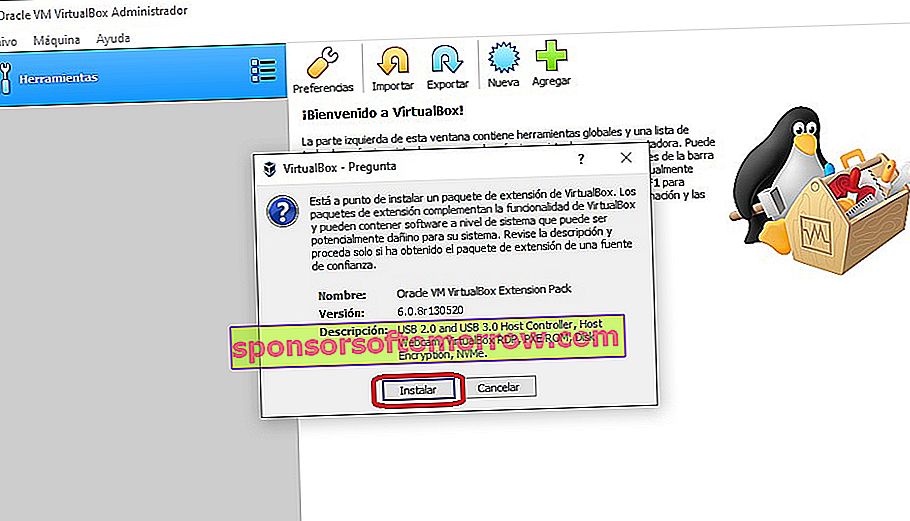
Первый шаг, который мы должны сделать, - это принять лицензию. Как только мы это сделаем, мы дождемся завершения установки пакета, это очень быстро и займет всего пару секунд. В конце процесса мы увидим, что появится небольшое окошко.
Когда закончите, нажмите « Принять », и ваш VirtualBox будет готов предложить свои лучшие функции. Этот установочный пакет совместим с Windows, Linux и Mac, что делает процесс установки чрезвычайно простым независимо от используемой платформы.
Вы используете VirtualBox? Что вы думаете об этом приложении для виртуализации?